皆さまこんにちは、mimiです。
皆さまはPCの壁紙をどんな壁紙にしていますか? 私は動く壁紙一択です。
理由は、癒やされるからです!!
動く壁紙にする方法はいくつかありますが、今回はSteamで499円で販売されている「Wallpaper Engine」というソフトウェアについて書いていきます。
Steam「Wallpaper Engine」とは
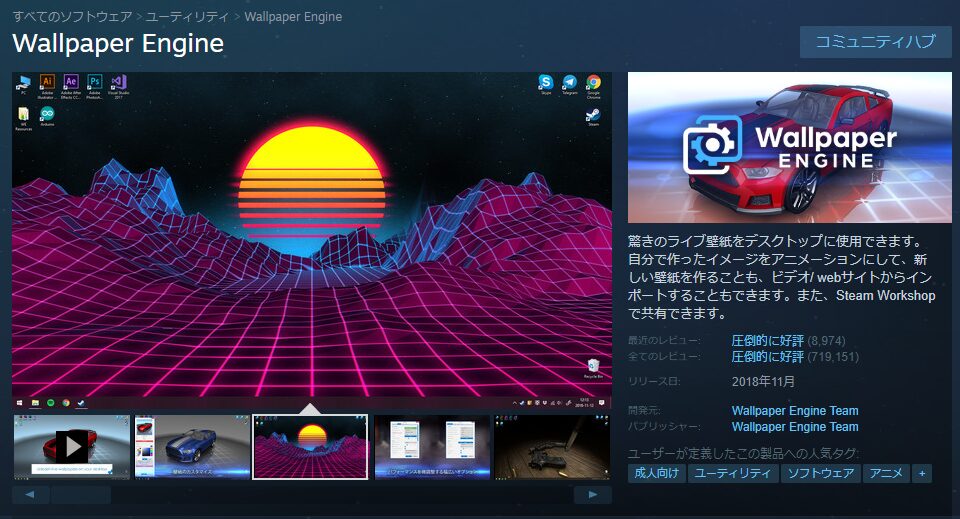
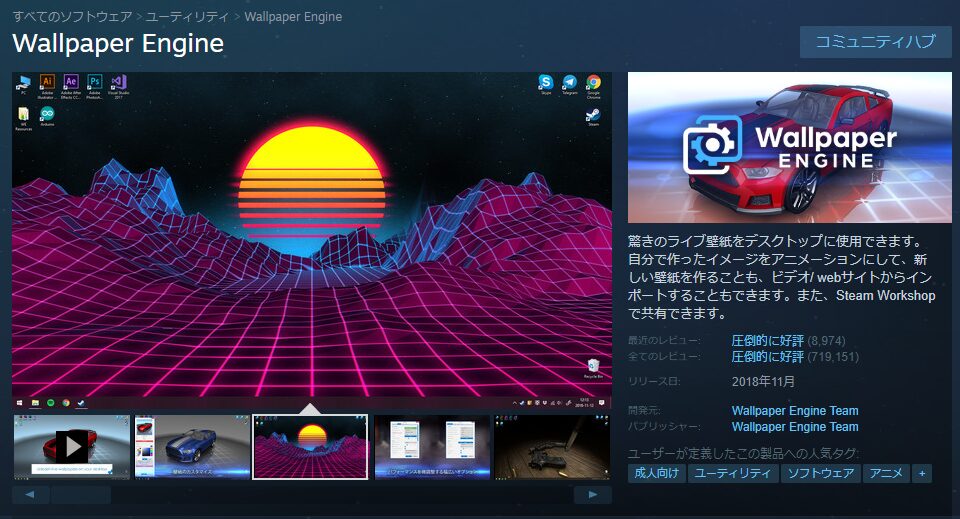
動く壁紙、「ライブ壁紙」をデスクトップに使用できるソフトウェアです。
自分で作ることも出来ますし、Steamワークショップで他の人が共有した壁紙を使用することも出来ます。
Wallpaper Engineストアページより
- リアルタイムグラフィック、ビデオ、アプリケーションまたはウェブサイトを使用し、デスクトップの壁紙に命を吹き込もう。
- PC未使用時、動くスクリーンセーバーを表示。
- 動く壁紙をお気に入りの色でカスタマイズ。
- マウスで操作可能なインタラクティブ壁紙。
- 16:9/21:9/16:10/4:3などの幅広いアスペクト比とネイティブ解像度をサポート。
- マルチモニター環境対応済み。
- パフォーマンス向上を図るため、ゲームプレイ中、壁紙は一時的に停止。
- Wallpaper Engineエディタで自分だけの動く壁紙を作成。
- 一般的な画像に動く要素を追加。または壁紙に使用するHTMLあるいは動画ファイルをインポート。
- Steamワークショップでは壁紙の共有と無料ダウンロードが可能。
- Wallpaper Engineは他のSteamのゲームまたはアプリケーションと同時起動が可能。
- mp4/WebM/avi/m4v/mov/wmvなどの動画ファイル形式をサポート(ローカルファイルの場合、ワークショップでサポートされるのはmp4のみ)。
- Android用無料コンパニオンアプリを使用して、お気に入りのシーンや動く壁紙を自由に持ち歩くことが可能。
- Razer ChromaならびにCorsair iCUEをサポート
筆者はiPhoneユーザーなので使うことはないのですが、無料のコンパニオンアプリを使うとAndroid端末の壁紙も動く壁紙にできるようですね。すごい。
そのAndroidアプリはこちら↓
2017年1月10日からは有志による翻訳で日本語にも対応。英語がわからなくても使えます!
マルチモニターにも対応しています
デュアルモニター、トリプルモニターとマルチモニターにも色々あると思いますが、
この「Wallpaper Engine」はマルチモニターに対応しています。
- ディスプレイ毎の壁紙
- ストレッチシングル壁紙
- ひとつの壁紙クローン
この3つの設定があり、ディスプレイ毎の壁紙はそれぞれ違う壁紙を設定できます。
ストレッチシングル壁紙は複数のディスプレイでひとつの壁紙を表示できます。横並びに繋いだデュアルモニターとかだと映えますね。
ひとつの壁紙クローンは、ひとつの壁紙を複数のディスプレイに同じように統一して表示させることができます。
必要スペック
| 最低環境 | |
|---|---|
| OS | Windows 7 (with Aero), 8.1, 10, 11 |
| プロセッサー | 1.66 GHz Intel i5 or equivalent |
| メモリー | 1024 MB RAM |
| グラフィック | HD Graphics 4000 or above |
| DirectX | Version 10 |
| ストレージ | 512 MB の空き容量 |
| 推奨環境 | |
|---|---|
| OS | Windows 10, Windows 11 |
| プロセッサー | 2.0 GHz Intel i7 or equivalent |
| メモリー | 2048 MB RAM |
| グラフィック | NVIDIA GeForce GTX 660, AMD HD7870, 2 GB VRAM or above |
| DirectX | Version 11 |
| ストレージ | 1024 MB の空き容量 |
このようになっています。
ゲーミングPCじゃなくてもイケると思います。意外と低スペックでも大丈夫そう。
ワークショップで壁紙を検索
このソフトウェア、壁紙を作ることができるんですが、筆者はやったことがないのでその説明は割愛します。
筆者は主にワークショップで他人が作って公開している壁紙を設定しているので、そのやり方をご紹介。


ワークショップタブを開いたら、結果をフィルターをクリックすると色々と絞り込めるようになります。
「タグ」の上の「解像度」のプルダウンで解像度も選べます。デュアルモニター用とかトリプルモニター用とか縦型モニター用とかあります。
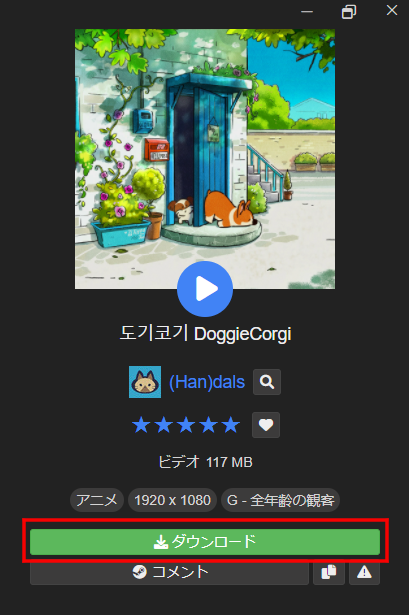
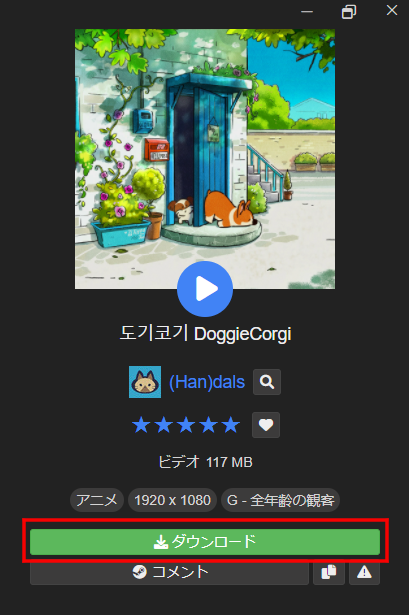
好きな壁紙を探したら、ダウンロードをクリックするだけです。
これが実際の画面の動画です。動いててカワイイ。タスクバーとデスクトップアイコンを非表示にしてるのでデスクトップ感が薄くてわかりづらいですが……。
本当にたくさんあるので、自分好みの壁紙が見つかると思います。
流れている音楽に反応する壁紙もあります
Audio VisualizersやAudio Spectrumなどのワードで検索すれば、今PCで流れている音楽に合わせて動きが変わる壁紙に設定することも出来ます。
これは筆者も初めて設定してみたんですが、かなり面白いです。
好きな動画を壁紙にできる
このソフトウェア、好きな動画を簡単に壁紙にすることも出来ます。
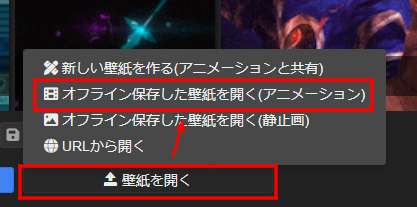
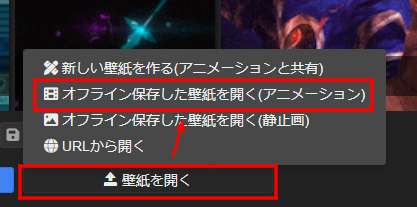
ここから、好きな動画を選ぶだけです。簡単すぎる……。
対応ファイル形式は幅広く、MP4/WEBM/WMV/AVI/MKV/M4V/MOV/アニメーションGIFとなっています。
一番下のURLから開くをクリックしてURLを指定すればそのサイトを背景にも出来ますよ。
壁紙を作成して投稿する方法
“シーン壁紙”については少しむずかしいので今回は取り上げませんが、それ以外の壁紙を作成して投稿する方法について簡単にご紹介します。
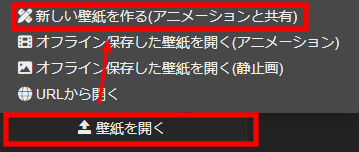
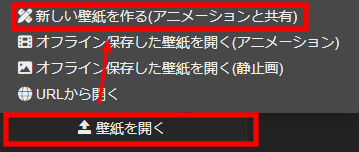
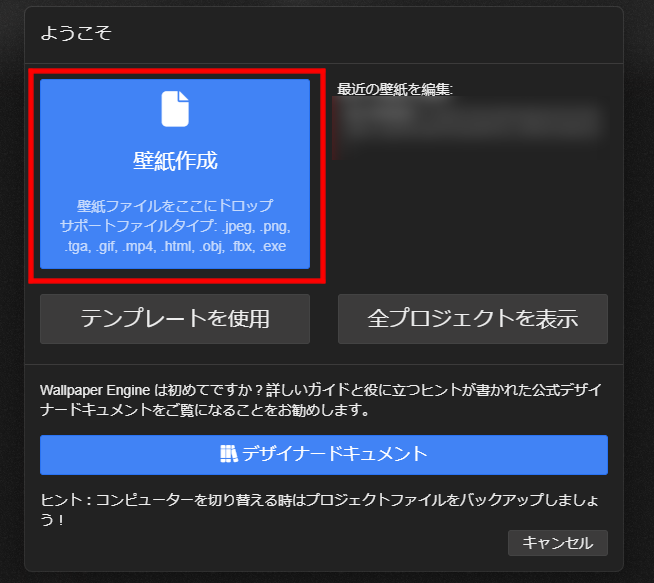
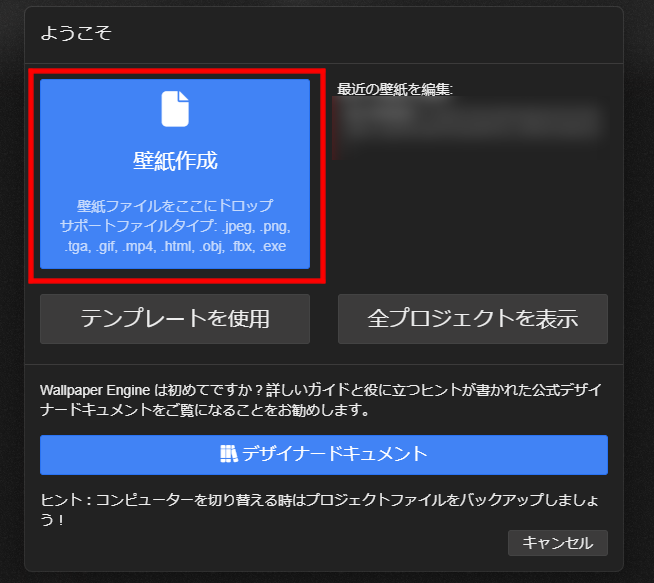
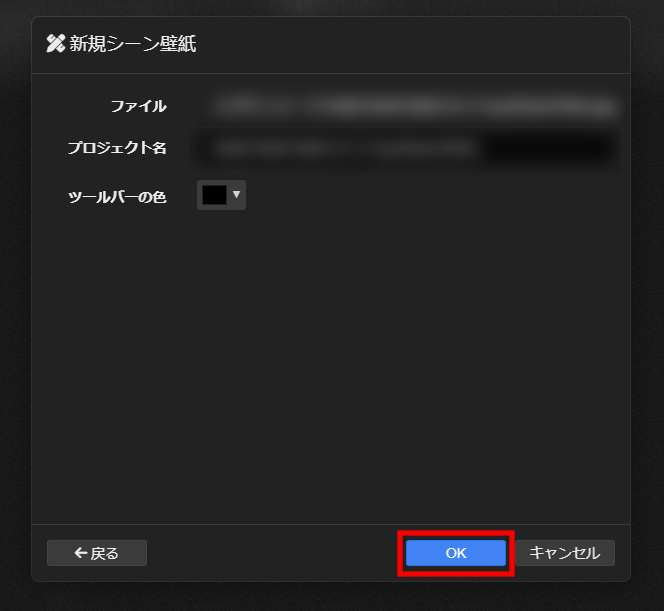
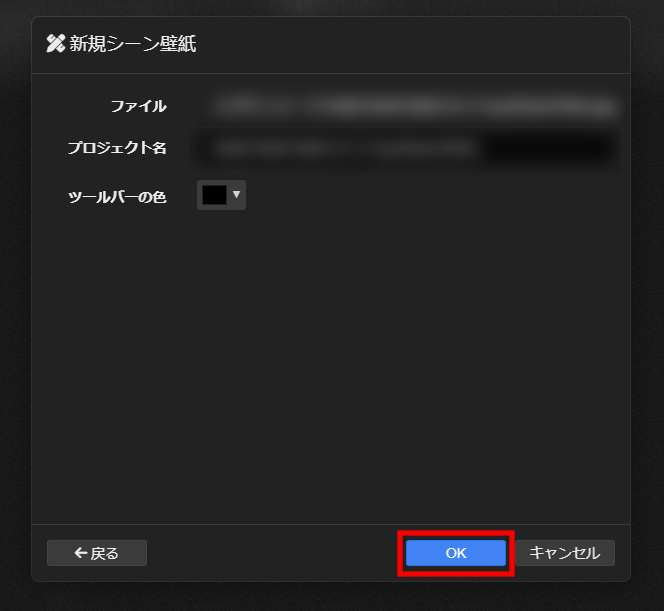
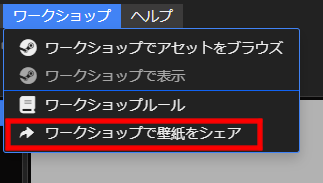
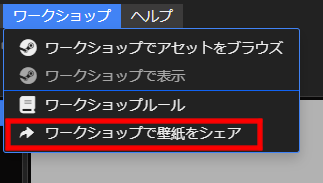
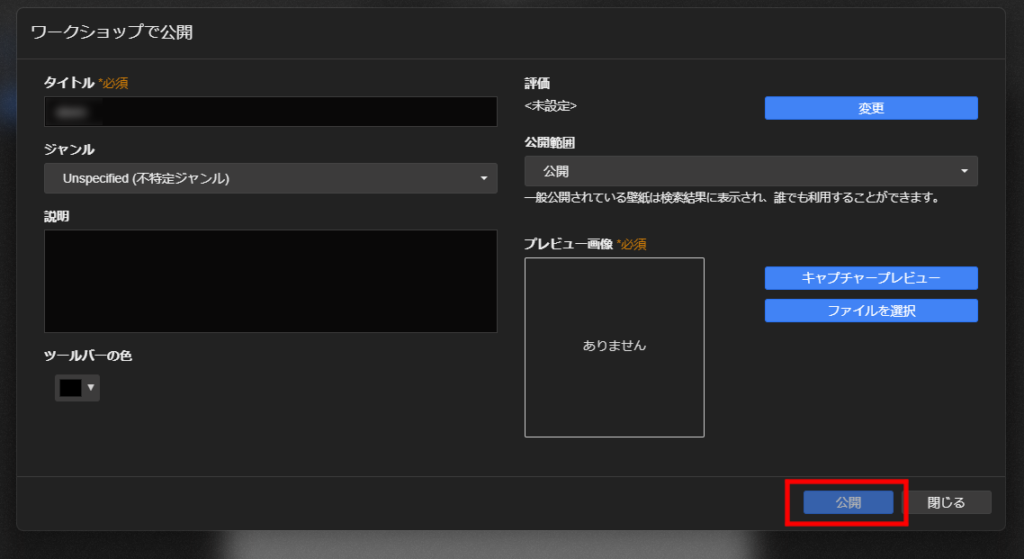
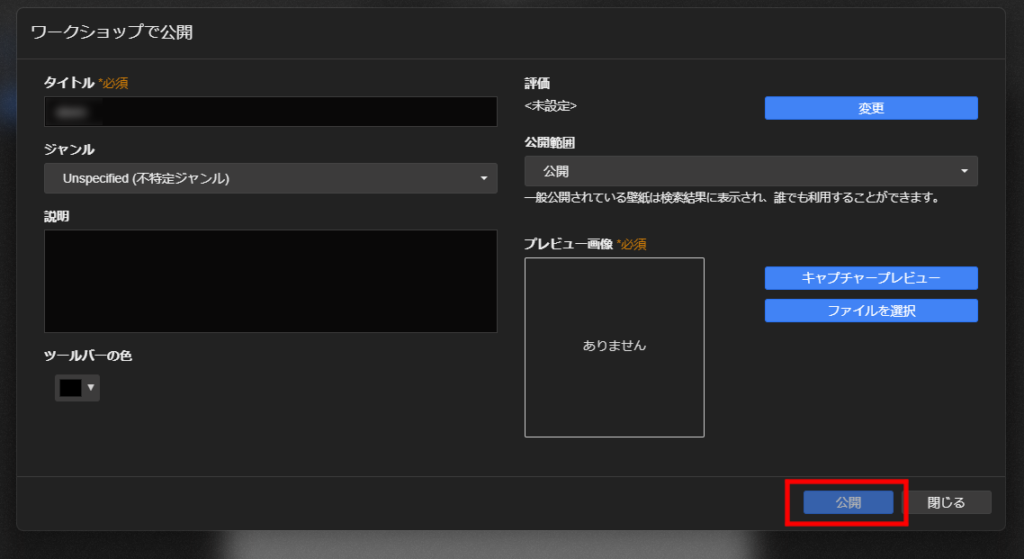
ワークショップに壁紙を投稿する際は、Steamワークショップの規約を違反したり、違法アップロードとならないように気をつけてください。
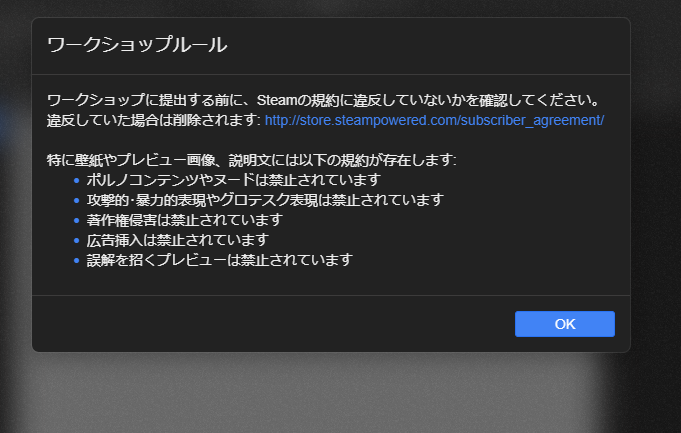
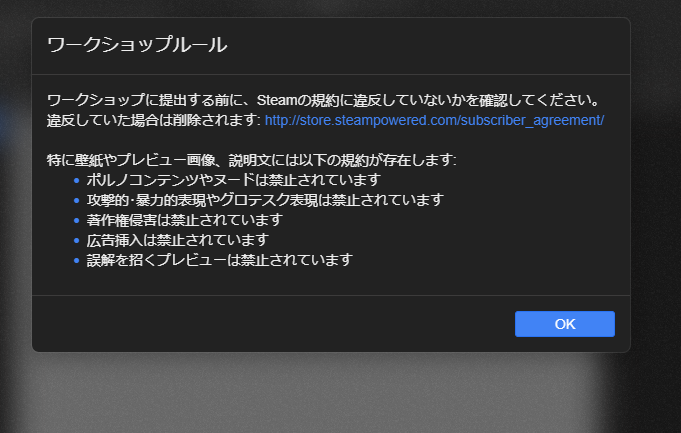
お気に入り登録について注意点
Wallpaper Engine、壁紙をお気に入り登録できますが、一つ注意点があります。
それは、お気に入り登録したものがすべてフレンドにバレるということです。
つまり、例えば“ちょっとエッチな”壁紙をお気に入り登録しても、フレンドにバレてしまいます。
人間隠したいことはたくさんあると思うので、その点については留意が必要です。
ゲームプレイに影響する?GPU使用率は?
ゲームをする方が気になるのはWallpaper Engineによるゲームのパフォーマンスが下がるかどうかですよね。
それについては実際に調べてみた方がいて、結論を言うと「若干パフォーマンスは下がる(FPS値が下がる)」ようです。
GPU使用率については、筆者のPCではWallpaper Engineを起動している状態だと20%近くになっていたので、注意してください。
まとめ
ちなみに、INGSTE編集部のTsumagariさんは、Lively wallpaperというフリーソフトで動く初音ミクの壁紙にしていたそうです。


やっぱり動く壁紙はいいですね。ワクワクします。
動く壁紙を設定できる「Wallpaper Engine」のご紹介、いかがでしたでしょうか。
最後に、料金などのまとめを載せておきます。
- Steamで499円で買える
- 意外と低スペックでもイケる
- 特に重くなったりはしないが、GPU使用率は上がる
- ゲームと同時に起動すると若干FPS値が下がってしまう
- ワークショップにたくさんの壁紙がある
- 好きな動画を壁紙にできる
簡単にご説明すると、こんな感じです。
ワークショップには、センシティブなものや権利的に良くないものがあったりするので、使う場所などには気をつけてください!
「Wallpaper Engine」、ぜひ試してみてください。かなりオススメです。






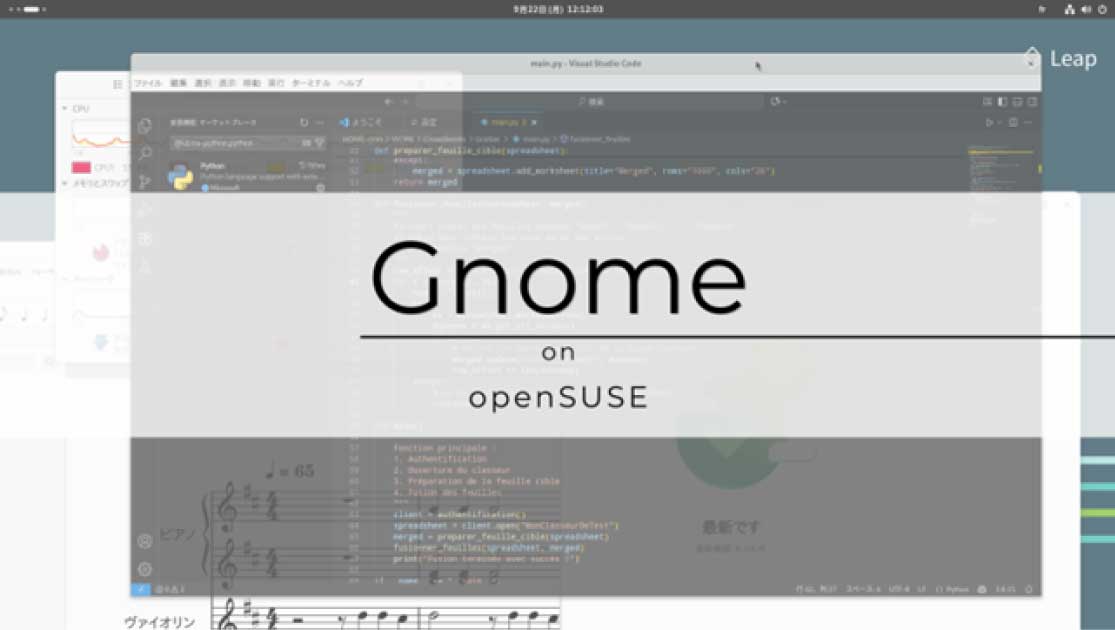













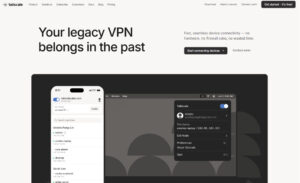




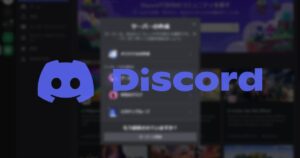


コメント